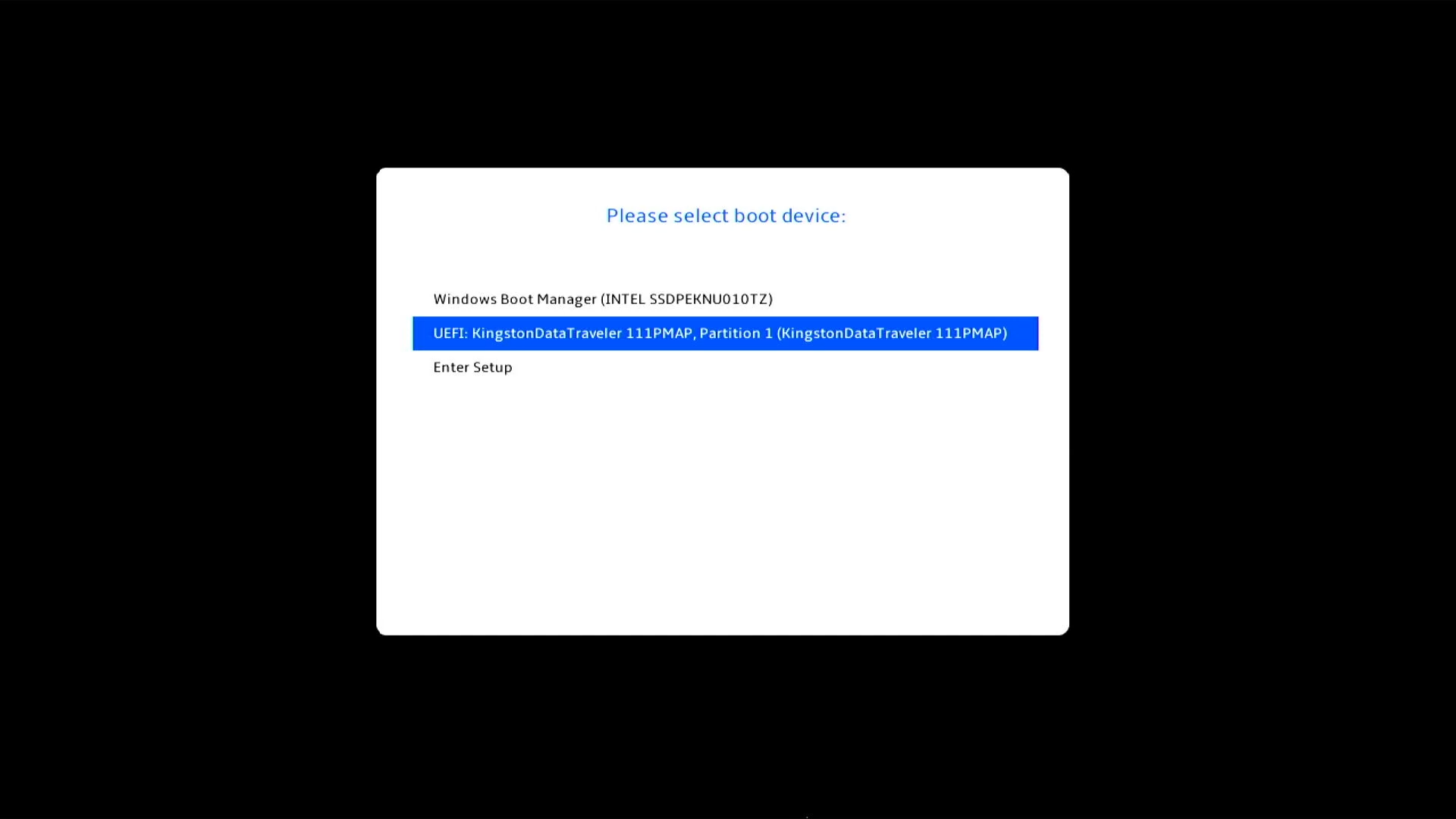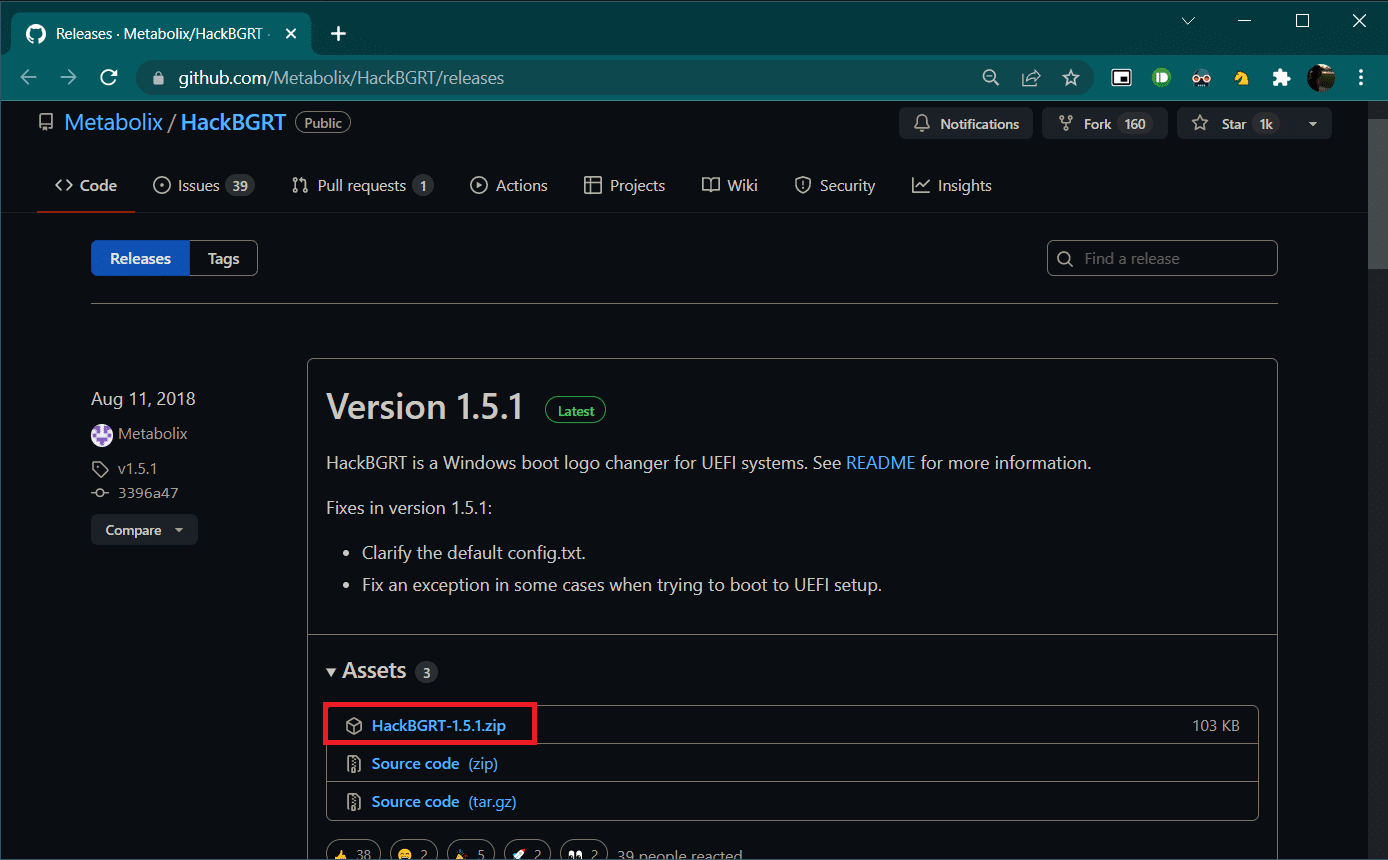- Prilagodite početak Windows 11 pojednostavite svoju dnevnu rutinu i produktivnost.
- Postoji više metoda za dodavanje ili uklanjanje programa iz čizma, od jednostavnih do naprednih.
- Čisto pokretanje poboljšava ukupne performanse i sprječava probleme uzrokovane previše otvorenih aplikacija.

Automatsko pokretanje naših omiljenih aplikacija svaki put kada uključimo računalo može nam uvelike olakšati svakodnevni život. Bilo da je riječ o uštedi vremena ili praktičnosti, Windows 11 nam omogućuje konfiguriranje programa koji se žele automatski otvoriti čim pristupimo radnoj površini. Možete li zamisliti da vam je preglednik, uredski softver ili klijent e-pošte uvijek spreman, a da pritom ništa ne radite? U ovom ćemo članku jasno, sveobuhvatno i korak po korak objasniti sve moguće načine za postizanje ovoga u sustavu Windows 11.
Prođimo zajedno kroz najjednostavnije metode i najnaprednije opcije za prilagodbu pokretanja vaših aplikacija u sustavu Windows, razumjevši prednosti, nedostatke i Trikovi više korisno. Ako često ponavljate istu rutinu prilikom pokretanja računala, ovaj članak je upravo ono što vam treba za automatizaciju tijeka rada. i izvucite maksimum iz svog tima.
Zašto postaviti programe da se pokreću prilikom pokretanja sustava Windows 11?
Postoji mnogo razloga zašto biste mogli htjeti da se određene aplikacije automatski pokreću sa sustavom Windows. Ne radi se samo o uštedi vremena i praktičnostiAko koristite alate kao što su klijent za razmjenu poruka, usluga razmjene poruka, skladištenje u oblaku, ti VPNili čak program za praćenje hardverPokretanje i rad od prve minute može napraviti veliku razliku.
Naravno, ne smijemo izgubiti iz vida činjenicu da Što se više programa automatski pokreće, to je veća potrošnja resursa. i dulje će trajati dok vaša oprema ne bude spremna. Zato je važno odabrati samo ono što vam stvarno treba.
Najbolje metode za dodavanje programa u sustav Startup sustava Windows 11
U sustavu Windows 11 postoji nekoliko opcija za definiranje programa koji se pokreću prilikom pokretanja sustava. Neki su direktniji, a drugi zahtijevaju malo više rukovanja, ali svi su potpuno sigurni. ako ispravno slijedite korake.
- Iz Guverner tareasa
- Korištenje postavki sustava Windows
- Pristup mapi Startup
- Konfiguriranje iz same aplikacije
- Izrada zakazanog zadatka
Pogledajmo kako svaki od njih funkcionira.
Metoda 1: Dodavanje ili uklanjanje programa za pokretanje pomoću Upravitelja zadataka

Upravitelj zadataka sustava Windows evoluirao je i sada je jedan od najjednostavnijih alata za upravljanje programima koji se pokreću pri pokretanju. Tako možete na prvi pogled vidjeti koje se aplikacije automatski otvaraju i kontrolirati njihovo ponašanje.:
- Desnom tipkom miša kliknite ikonu sustava Windows na programskoj traci i odaberite "Upravitelj zadataka". Također možete pritisnuti Ctrl + Shift + Esc ili Ctrl + Alt + Delete i odabrati odgovarajuću opciju.
- Kliknite karticu "Pokretanje". Ovdje će se pojaviti svi programi koji su konfigurirani za pokretanje sa sustavom.
- Za aktiviranje programa odaberite ga i kliknite "Omogući" u donjem desnom kutu. Ako ga želite ukloniti, odaberite ga i kliknite "Onemogući".
Osim toga, možete vidjeti utjecaj svakog programa na pokretanje., što je vrlo korisno znati koji od njih najviše usporava pokretanje računala.
Metoda 2: Korištenje postavki sustava Windows 11 za aplikacije koje se pokreću pri pokretanju
Drugi brz način je putem aplikacije Postavke sustava Windows, koja vam omogućuje Jednostavno omogućite ili onemogućite automatsko pokretanje podržanih aplikacija:
- Otvorite Postavke (Win + I) i idite na "Aplikacije".
- Odaberite "Početna". Vidjet ćete popis aplikacija kojima se može upravljati odavde.
- Uključite ili isključite prekidače kako želite.
Ova metoda je posebno korisna za aplikacije moderni koji se izravno integriraju sa sustavom.
Metoda 3: Stavite prečace u mapu Startup
Ovo je klasični trik koji uvijek pali, čak i za stare programe, datoteke, skripte ili web poveznice. To uključuje postavljanje prečaca u mapu Startup, koju Windows provjerava svaki put kada ga pokrenete:
- Izradite prečac do programa koji želite automatski pokrenuti. To možete učiniti s radne površine tako da desnom tipkom miša kliknete izvršnu datoteku i odaberete "Izradi prečac".
- Otvorite File Explorer i idite na putanju: C: \ ProgramData \ Microsoft \ Windows \ Start izbornik \ Programi \ StartupPreporučuje se omogućiti skriveni prikaz datoteka kako biste vidjeli sve mape.
- Povucite i ispustite prečac koji ste stvorili u tu mapu. Možda će se od vas tražiti administratorska dopuštenja.
- Gotovo! Taj će se program automatski otvoriti svaki put kada se prijavite.
Ova metoda također funkcionira za datoteke, dokumente, pa čak i URL-ove. da želite da se sami otvore.
Metoda 4: Konfigurirajte automatsko pokretanje iz same aplikacije
Neke aplikacije uključuju u svoje opcije konfiguracije mogućnost pokretanja sustava Windows. Spotify, Whats App Radna površina, Google Disk, VPN klijenti, alati za sigurnosno kopiranje... obično nude potvrdni okvir ili prekidač za omogućavanje. Samo idite u postavke aplikacije i potražite nešto poput "Pokreni s Windowsima" ili "Pokreni pri pokretanju". Ovo je najjednostavnije, ali To možete učiniti samo ako je programer uključio tu opciju..
Metoda 5: Zakazivanje pokretanja aplikacije pomoću Planera zadataka
Ako tražite potpunu kontrolu, Windows Task Scheduler vam omogućuje pokretanje aplikacija pod vrlo preciznim uvjetima., ne samo pri pokretanju već i na temelju drugih događaja. Ovo je savršeno ako želite odgoditi izvršavanje programa, otvoriti ga samo za određene korisnike ili nakon izvođenja određene radnje.
- U izborniku Start potražite "Planer zadataka" i otvorite ga.
- U desnom oknu odaberite "Izradi osnovni zadatak".
- Unesite naziv, odaberite okidač "Prilikom prijave" i kao radnju odaberite "Pokreni program".
- Navedite putanju do izvršne datoteke i završite čarobnjaka.
Ova metoda je idealna za one koji žele potpuno prilagoditi svoje početno iskustvo..
Pazite na previše programa pri pokretanju
Što više programa postavite za automatsko pokretanje, Što će se vaše računalo sporije pokretati, primijetit ćete više resursa. čim ga uključite. Pogotovo na starijim računalima ili onima s malo RAM-a, to može uzrokovati dugotrajno pokretanje sustava ili zaglavljivanje prvih nekoliko minuta.
Trik je u tome da budete selektivni u pogledu onoga što vam stvarno treba. Ostavite samo one bitne aplikacijeAko imate bilo kakvih nedoumica, možete provjeriti korištenje resursa otvaranjem Upravitelja zadataka i pregledom korištenja CPU-a i memorije za svaki program na kartici "Procesi".
Kako odgoditi automatsko pokretanje aplikacija
Želite li da se neki programi otvaraju automatski, ali ne odmah kada uključite računalo? Postoje uslužni programi poput Startup Delayer-a koji vam omogućuju zakazivanje odgođenog pokretanja aplikacija. kako ne bi preopteretili sustav čim pokrenete Windows 11.
Pomoću ovog alata možete odabrati broj sekundi čekanja ili konfigurirati aplikaciju da se pokreće samo kada je procesor manje zauzet. Iako nije ažuriran neko vrijeme, i dalje je kompatibilan s najnovijim verzijama sustava Windows.
Drugi načini kontrole pokretanja u sustavu Windows 11
Osim gore navedenih metoda, postoje napredne opcije za korisnike koji traže još veću prilagodbu:
- Izmijenite Windows registarAplikacije koje zahtijevaju globalno pokretanje mogu se postaviti pomoću određenih ključeva registra, iako se to ne preporučuje osim ako točno ne znate što radite. Također možete provjeriti Promijenite vrijeme isteka izbornika za pokretanje u sustavu Windows prilagoditi ponašanje pri pokretanju.
- Zakrpa za pokretanje za sve korisnikePomoću "shell:common startup" možete definirati aplikacije koje se pokreću za sve korisnike na računalu.
Ove metode su obično više usmjerene na administratore ili profesionalna okruženja.
Strastveni pisac o svijetu bajtova i tehnologije općenito. Volim dijeliti svoje znanje pisanjem, a to je ono što ću učiniti na ovom blogu, pokazati vam sve najzanimljivije stvari o gadgetima, softveru, hardveru, tehnološkim trendovima i još mnogo toga. Moj cilj je pomoći vam da se snađete u digitalnom svijetu na jednostavan i zabavan način.